HITACHI 2.5吋7200轉硬碟媲美3.5吋效能提升筆電效能最強C/P選擇

明明我的筆電是新買的,但是為什麼跑起來總是比別人的慢?你或許不知道可能是硬碟拖慢了整體效能表現!
目前筆記型電腦使用率已大幅度超越桌上型平台
,不論是在規格或功能上,都已經能夠與桌上型平台並駕齊驅,甚至超越,唯一因為硬體規格導致效能落後的關鍵角色,就落在儲存裝置身上。現今筆記型電腦配置的主流硬碟多為5400轉的規格,容量從160GB、320GB至500GB不等,由於硬碟轉速較慢,對於讀取或寫入資料的速度有限,即使容量再大的硬碟,對於筆電效能進步的空間並不明顯。
在國內DIY市場相當活躍,佔有極大消費族群的日立硬碟,在2003年即領先業界推出首款7200轉2.5”硬碟, 其穩定及可靠的表現,獲得全球各大刊物評測媒體高度評價,至今一直領導高性能筆記型電腦硬碟的市場,使用高轉速的日立硬碟,將為您效能不彰的筆電改頭換面,讓您享有飛快的作業系統與全新的使用體驗!
█ 高轉速硬碟有什麼好處?
過去由於硬碟技術和穩定性尚未成熟,筆電平台的儲存裝置只能選用2.5吋5400轉硬碟,此規格的硬碟容量上看至500GB,雖擁有充裕的儲存空間,但對於效能提升卻相當微小;在日立環球儲存科技堅強的研發團隊開發下,推出的2.5吋7200轉高速硬碟後,從此2.5吋硬碟完全打破效能不佳之說。
利用HITACHI 7200轉2.5吋高速硬碟做為筆電儲存裝置,不僅可加速作業系統啟動,就連再簡單不過的檔案存取動作、遊戲執行和軟體運行,使用者都可以感到明顯的加速效果,連帶提升整體系統效能。相較於傳統的5400轉硬碟,使用HITACHI 2.5吋7200轉硬碟,不僅擁有傑出的效能表現,同時亦保留了充裕的儲存空間,對於筆電使用者是最經濟實惠的升級選擇!

圖 / 同樣為2.5吋大小,HITACHI 7200轉高速硬碟同時擁有儲存空間和效能優勢。
█ 初學者如何DIY升級平台

圖 / 步驟1:前往賣場購買硬碟和外接盒,硬碟記得指名要HITACHI SATA介面和轉速7200轉規格
,外接盒則是支援SATA介面即可;若沒有預算限制,目前採購
HITACHI 500GB 7200轉硬碟是最划算的選擇!

圖 / 步驟2:拆開外接盒後,將HITACHI 500GB硬碟依卡榫方向推入即可,
硬碟和外接盒是否需要鎖螺絲則因產品而異。

圖 / 步驟3:安裝完成後將外接盒接上筆電開機,準備系統轉移。
█ 超簡易系統轉移DIY
接下來就是要教導使用者如何將作業系統轉移至新硬碟,第一步先去下載Casper 6.0軟體
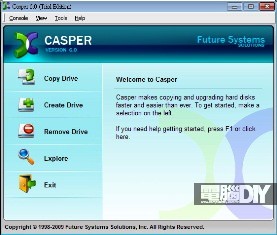
圖 / 步驟1:開啟Casper 6.0之後(Windows 7下必須將相容性設為Windows XP方能執行),
執行"Copy Drive"功能。
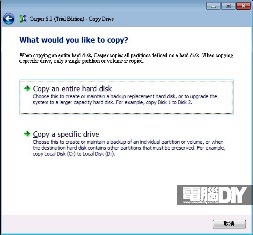
圖 / 步驟2:選擇"Copy an entire hard disk ",並選擇作業系統所屬硬碟和目標硬碟。
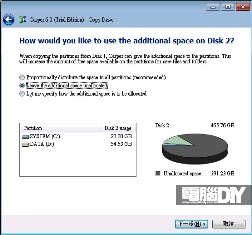
圖 / 步驟3:此處有三個選項,第一個選擇代表將舊硬碟依磁區比例轉移至新硬碟;
第二個選項則為1:1對拷,剩餘的硬碟空間再自行規劃;第三個選項則是由使用者自訂。

圖 / 步驟4:系統轉移完成後關機,以螺絲起子拆開筆電底部面積最大塊的擋板,
通常硬碟均安裝在擋板下,但部份機種亦有特殊例子。

圖 / 步驟5:拆開擋板後,先將固定硬碟的螺絲卸除,硬碟上會有一條卸除帶,
反向施力就可以拆卸硬碟了。
完成以上舊硬碟與HITACHI 7200轉硬碟對調,開機後馬上體驗無與倫比的高速效能,至於舊硬碟也別擔心該何去何從,將舊硬碟按照以上相同步驟,裝入剛剛利用過的外接盒,再重新規劃磁區空間或是進行格式化,即可享有現成的外接式硬碟,隨身攜帶再利用。
█ 5400轉&7200轉硬碟效能PK
此次我們找來HITACHI兩款相同容量,轉速為5400轉和 7200轉的2.5吋硬碟,分別安裝在同一部筆記型電腦上,測試兩款硬碟的效能差距。

圖 / 測試平台-CPU:Intel T2300、顯示卡:Intel 945GM、記憶體:
DDR 512MB、作業系統:Windows XP Professional 32bit。
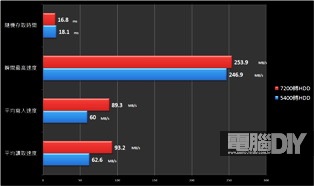
圖 / HDTach效能測試
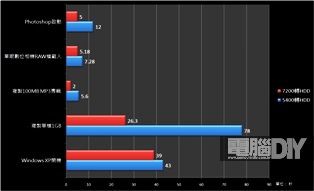
圖 / 日常操作和軟體應用測試
我們分別在HDTach軟體和Windows XP作業系統下進行實機測試,包括開機速度、RAW檔載入和檔案拷貝等等…
很明顯地可以看出2.5吋7200轉硬碟,在各項日常操作和使用過程中都以較短的時間完成,尤其是Photoshop啟動和單張MP3專輯拷貝;此外在HDTach測試項目中,更是領先將近每秒30MB的驚人成績,可見HITACHI 2. (www.nelsongreerpainting.com) 5吋7200轉硬碟擁有絕佳的效能和空間優勢!
臉書留言